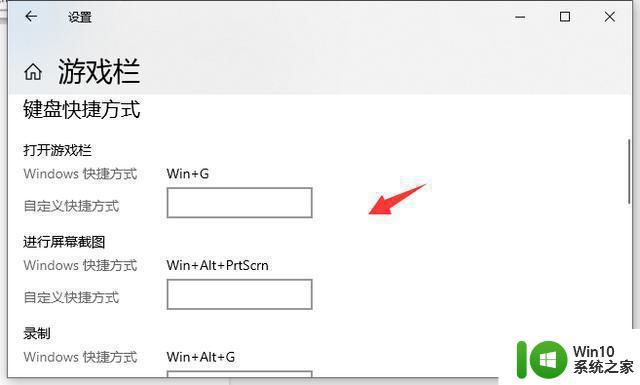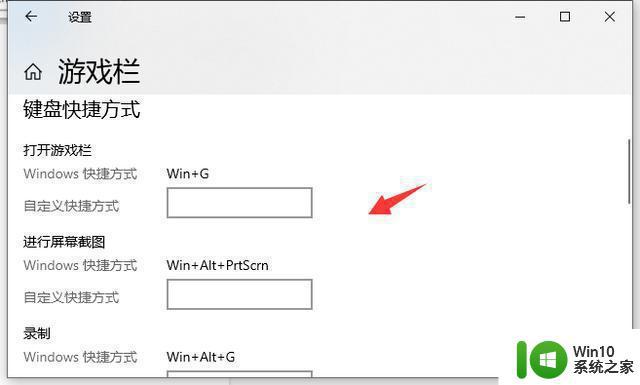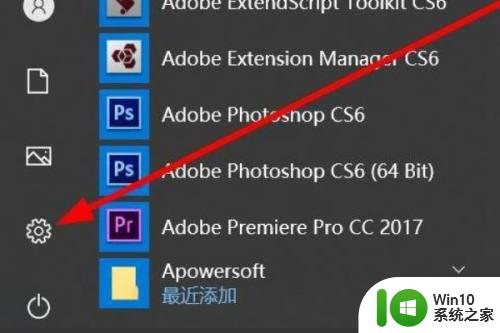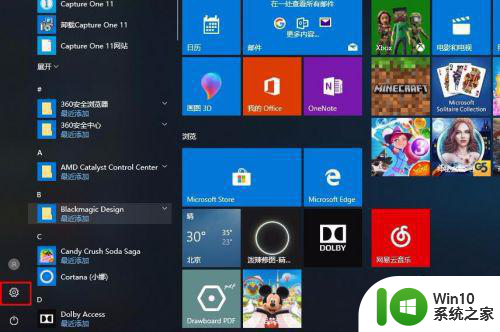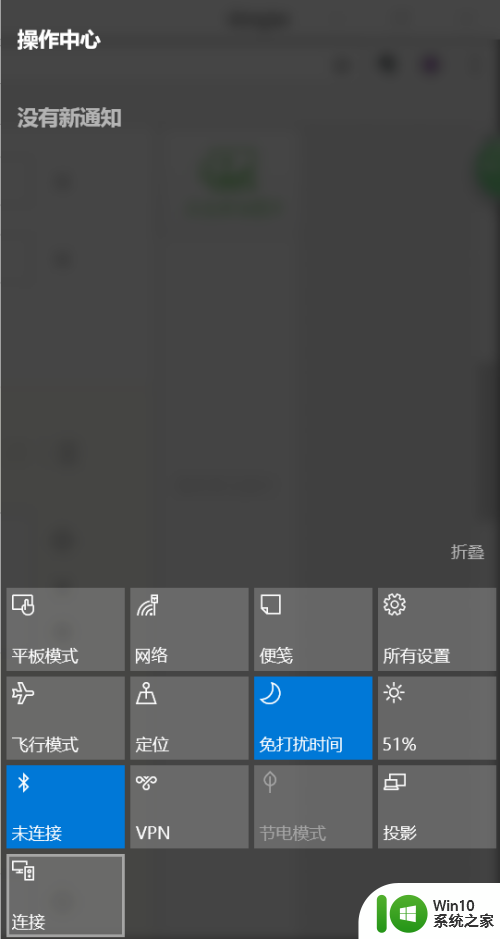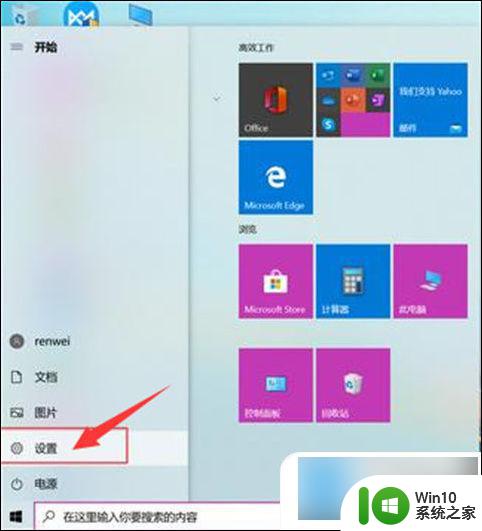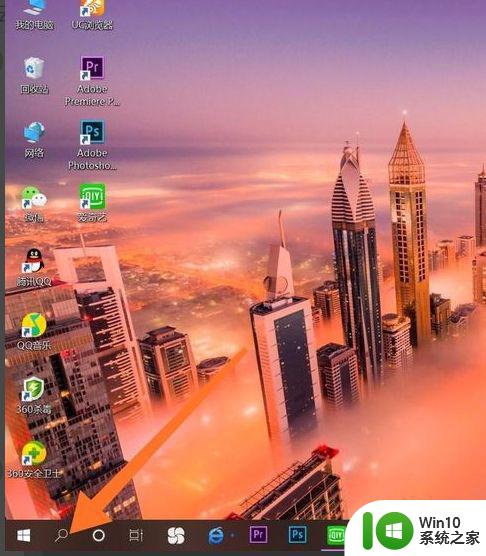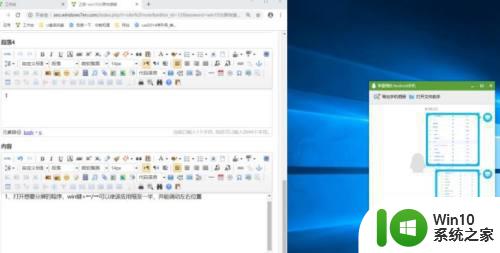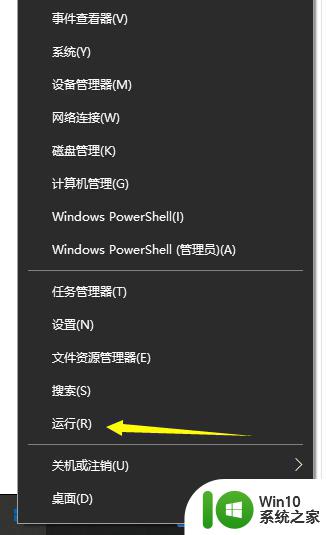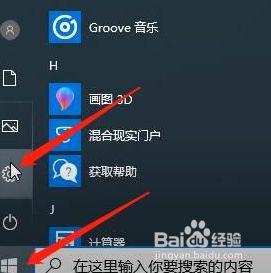Win10录屏快捷键使用方法 如何在Win10使用快捷键录制屏幕视频
Win10录屏快捷键使用方法,在如今的数字时代,屏幕录制已成为许多人工作和学习的必备技能。而在Windows 10系统中,使用快捷键录制屏幕视频更是一项便捷而实用的技能。不需要下载任何第三方软件,只需按下几个简单的键盘组合,便可轻松完成屏幕录制任务。接下来我们将学习如何在Win10系统下使用快捷键录制屏幕视频,以提高我们的工作和学习效率。
具体方法如下:
1、首先,大致浏览一下键盘,在键盘中,找到“WIN”键,这个键子是在键盘整体的左下角。

2、然后,大家对键盘位置已经有点印象了。再在键盘中,找到“Alt”键,也是在键盘的左侧。

3、接下来,我们再在键盘中找到"G"这个键子,它是在整体键盘中的第【四】排,很好找到的。

4、三个键子都找到之后,我们来试验一下。我们来同时按下“Alt”键、“WIN”键和"G"键,就可以录屏啦。

Win10的快捷键是录屏的好帮手。通过快捷键,你可以轻松地录制屏幕视频,并定制不同的设置。无论您是要捕捉在线视频,演示文稿,还是制作教育教学视频,Win10的快捷键都能够让您事半功倍。赶快尝试一下吧!